alterar a resolução padrão do telefone Android em 2 minutos-sem Root
neste guia, você vai aprender como mudar a resolução da tela do telefone Android sem root e sem configurações. O método usa comandos ADB para alterar o valor DPI da tela Android que você pode mudar para aumentar ou diminuir a resolução do telefone Android em 2 minutos.
Android é um dos smartphones mais populares que é continuamente atualizado e atualizado com novos recursos de segurança, juntamente com melhorias significativas no desempenho a cada ano. A melhor parte, ao contrário do iOS, o Android dá – lhe mais controle, o que poderia ser tão bom e tão ruim, dependendo do tipo de usuário.
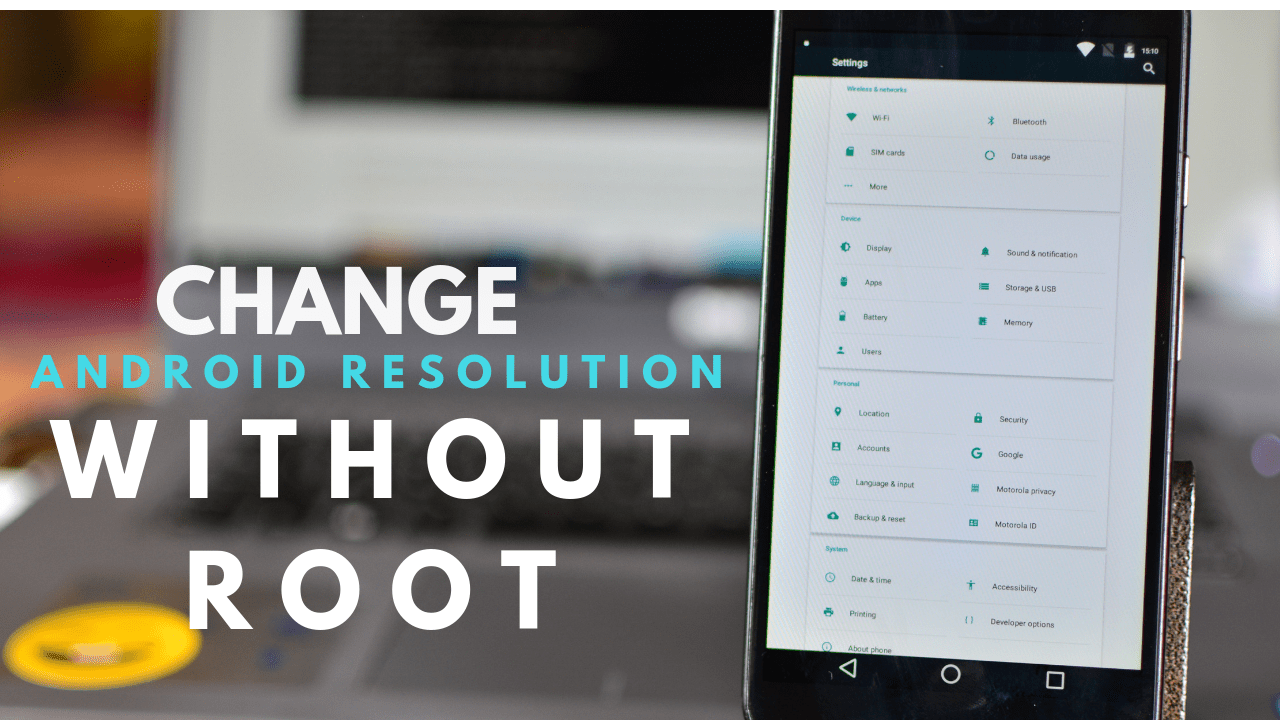
Poder aos utilizadores tirar o máximo partido do seu dispositivo Android poder pelo enraizamento. O Root access permite-lhe personalizar o seu Android da forma que desejar e permitir-lhe instalar ROMs personalizados. Alguns dispositivos até mesmo suportar multi-boot, o que significa, você pode instalar vários SO Android, como CyanogenMod ou Lineage os ROMs e escolher qual para arrancar-assim como no Windows – tudo em um único dispositivo.
no entanto, o root anula a sua garantia, além de poder bloquear permanentemente e danificar o seu telefone Android. Mas hoje, temos um truque simples que você pode usar para personalizar sua resolução Android. O guia é para aqueles dispositivos Android que não têm qualquer opção para alterar a resolução como no Samsung e não querem root seu telefone android.
em alguns dispositivos Samsung Galaxy, você pode alterar a resolução de exibição através da configuração de exibição. Felizmente, se você possui um dispositivo diferente do Galaxy S7, S8, S9, etc., você ainda pode alterar a resolução de exibição do seu dispositivo, alterando o valor DPI do seu dispositivo display via ADB sem acesso ao Root.
a melhor parte é que não precisas de acesso à raiz.
- mude a resolução do Android sem raiz
- Método 1: Utilizar a opção de desenvolvimento para alterar a resolução
- Passo 1: Activar as opções dos programadores
- Passo 2: Alterar a Largura Mínima de Valor (DPI)
- Método 2: Usando Comandos ADB – Raiz Não Exigida
- Passo 1: Permitir que os Desenvolvedores Opções.
- Passo 2: O programa de configuração do ADB no seu Windows PC
- Passo 3: Alterar a Resolução de vídeo no Android
- Método 3: A partir de Configurações Android
mude a resolução do Android sem raiz
passos para mudar a resolução em dispositivos Samsung Galaxy são dados no final do post. A seguir estão os passos para ajustar a melhor resolução Android que você prefere com um único comando. E você pode sempre voltar ao padrão. Então siga estes passos impiedosamente como isso não danifica o seu telefone Android de nenhuma forma.
Método 1: Utilizar a opção de desenvolvimento para alterar a resolução
Passo 1: Activar as opções dos programadores
- para activar as opções dos programadores, abrir a configuração e ir para o telefone
- tocar o número construído 7 vezes. O desenvolvedor irá aparecer na configuração.
Em alguns dispositivos, você pode ter que ir para Cerca de Telefone>Informações de Software e toque rapidamente em Número de Compilação 7 vezes para permitir que os Desenvolvedores Opções

Passo 2: Alterar a Largura Mínima de Valor (DPI)
- Agora, em Opções do Desenvolvedor, localizar Pequenos ou Largura Mínima de opção, em seguida, toque na mesma.

- Introduza um valor de Largura (PPP) para alterar a resolução do seu celular Android

Método 2: Usando Comandos ADB – Raiz Não Exigida
Passo 1: Permitir que os Desenvolvedores Opções.
- Ir para o seu Android phones, Configurações>Sobre o telefone “e toque no Número de Compilação 7 vezes para ativar os “opções do Desenvolvedor’
- voltar para Configurações e toque em ‘opções do Desenvolvedor’
- Role para baixo e ative a opção “Depuração USB’
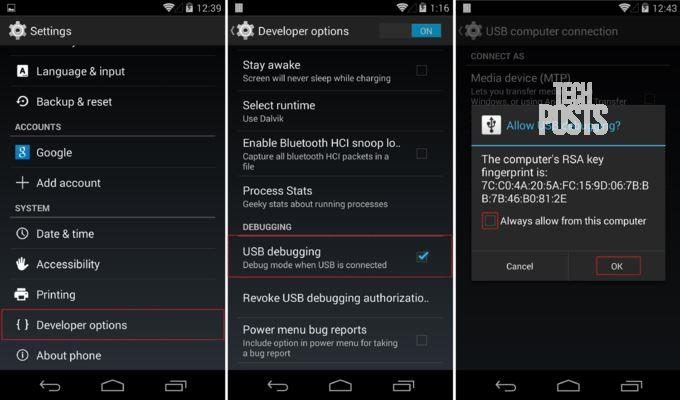
Passo 2: O programa de configuração do ADB no seu Windows PC
- Agora vá para o seu PC Windows para instalar e configurar o ADB drivers
- uma Vez ADB comandos estão funcionando, conecte o seu Android para o PC via USB
- Desbloquear o seu dispositivo e clique em ‘OK’ para conceder acesso para o seu dispositivo Android através de USB Depuração (ver imagem acima)
Passo 3: Alterar a Resolução de vídeo no Android
NOTA: Isto funciona em aparelhos com Android N e, acima de versões.
- Abra o CMD e digite o seguinte comando
adb shell
- Se você recebeu um erro que diz ADB comando não reconhecido ou similar, leia este post e instalar o ADB drivers
- Agora tudo que você tem a fazer é, digite o seguinte comando e pressione ‘Enter’
dumpsys display | grep mBaseDisplayInfo
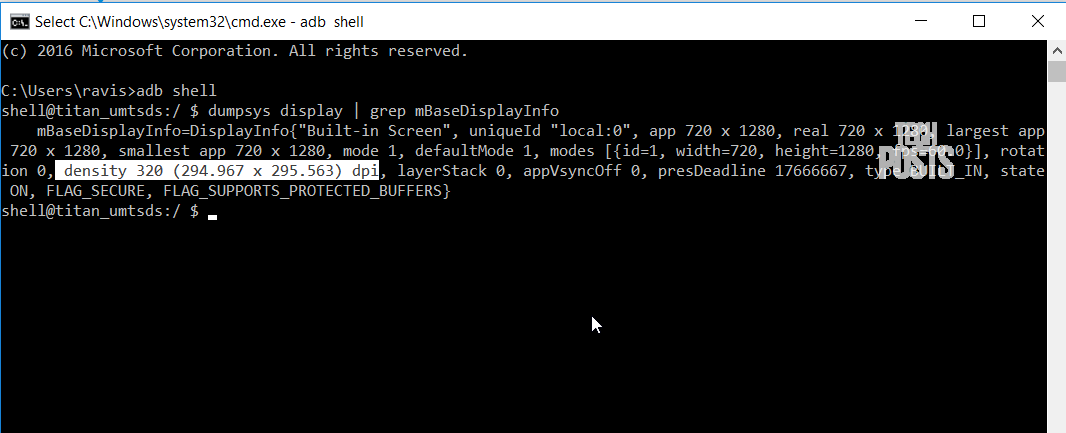
Anote a corrente de saída do terminal ou janela de linha de comandos para o bloco de notas e salve-o. Ou apenas extrair este valor de texto (como mostrado) na imagem. Este é o valor padrão DPI para a sua resolução Android. Então, no caso de você querer voltar para a resolução original, você tem as dimensões certas guardadas.
- para alterar a resolução Android, digite
wm density && adb reboot
- substitua pelo valor de PPP (veja a imagem acima) que deseja e carregue em ‘Enter’. Você resolução Android irá mudar imediatamente
experimente com valores diferentes e configure a melhor resolução que você gosta. E como eu disse, podes sempre voltar. Escreva o seguinte comando, substituindo as dimensões pelo valor das dimensões originais e carregue em “Enter”
Método 3: A partir de Configurações Android
aqui estamos usando um dispositivo Samsung e irá mostrar os passos para mudar a resolução de exibição em dispositivos Android Samsung Galaxy. Você pode encontrar estas configurações em exibição em todos os dispositivos Android.
- Abra as Configurações do seu telefone
- Ir para Ecrã
- Toque em resolução de Ecrã
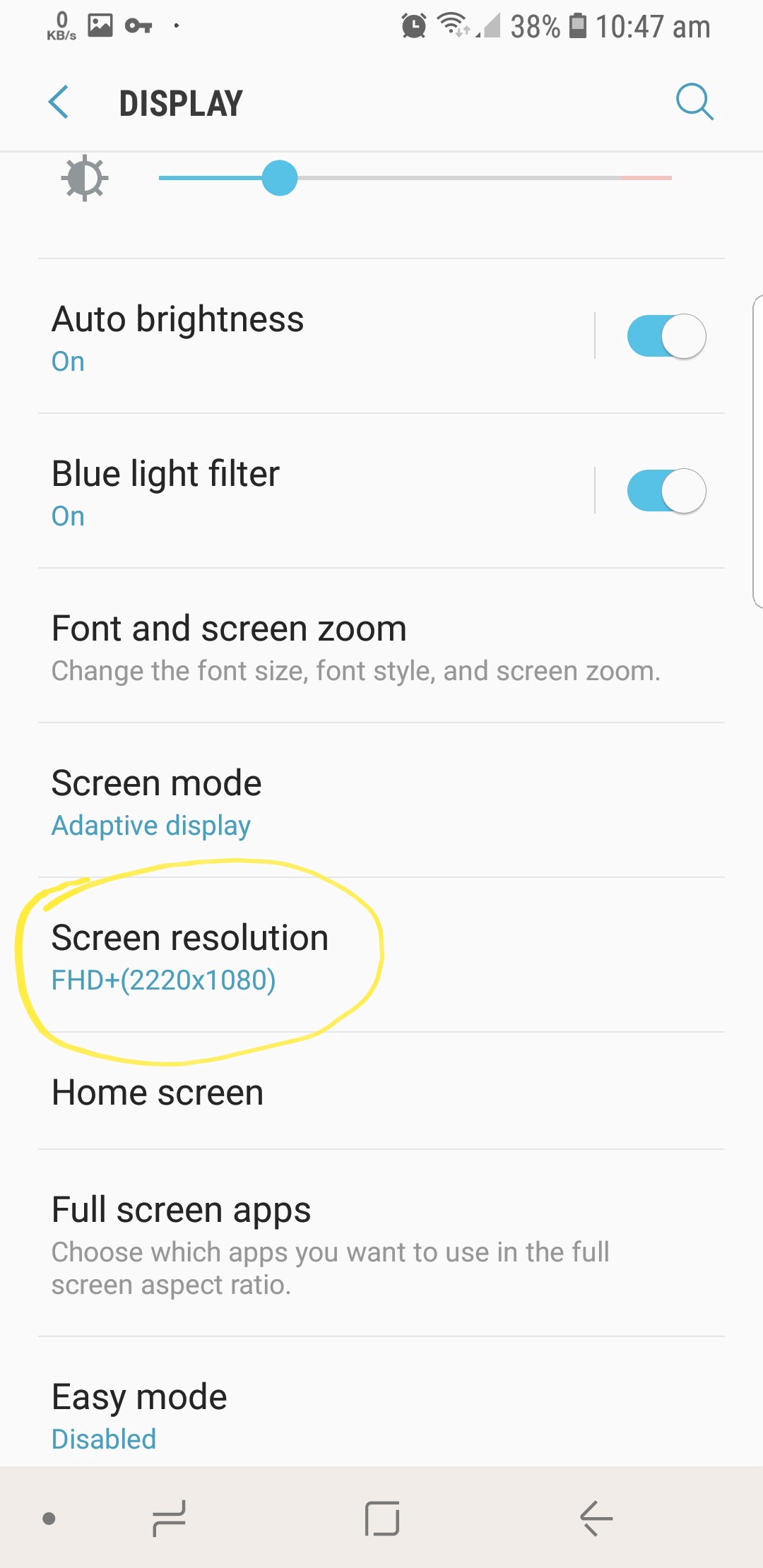
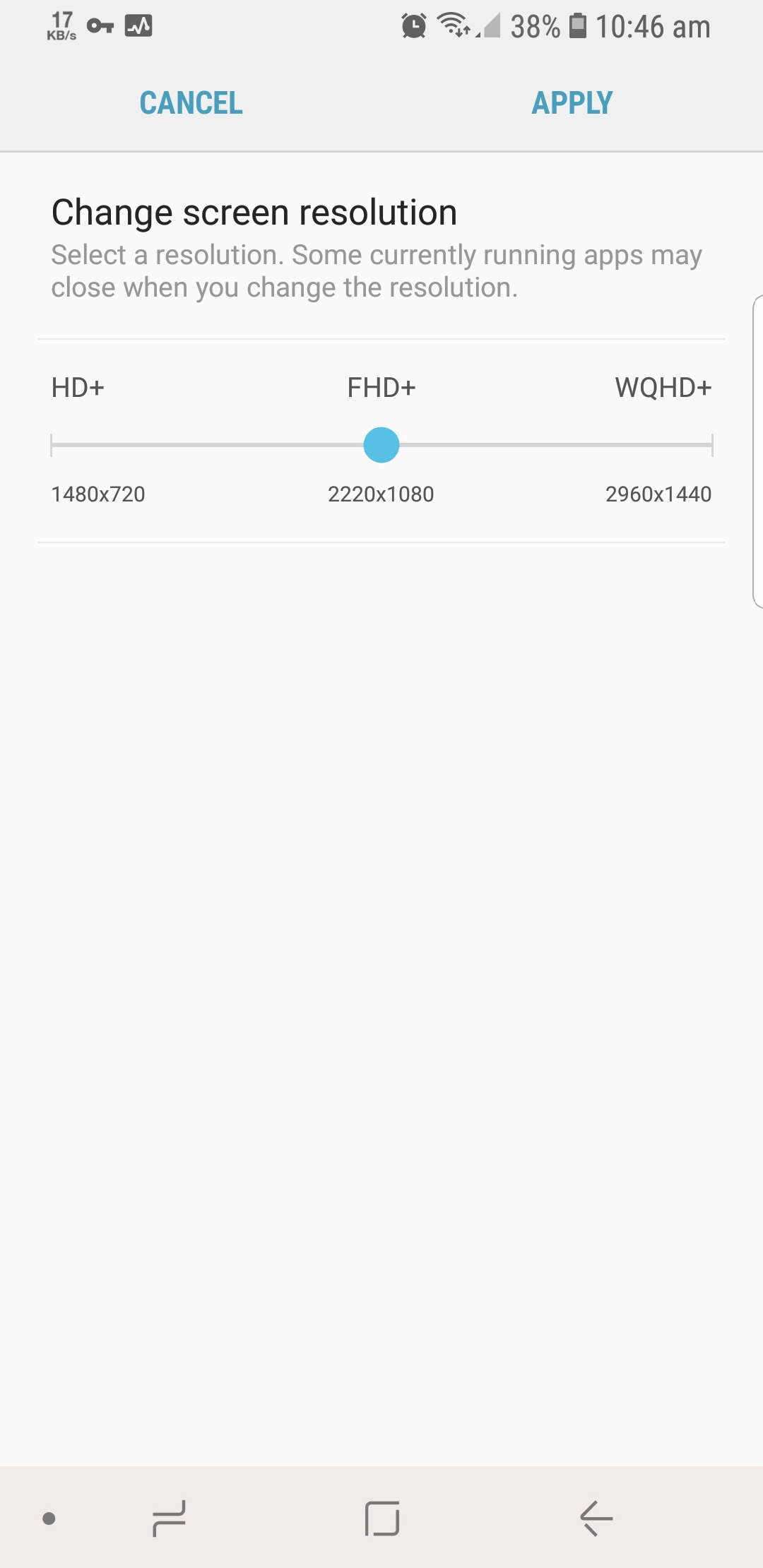
- Seleccione entre HD (1280×720), FHD+ (1920×1080), ou WQHD+ (2560×1440)
- Toque em Aplicar
Alterar Android Com Resolução de Raiz
Se o seu telefone Android está enraizada, você pode usar qualquer aplicativo da Play Store para alterar a resolução do seu celular Android como instale o módulo Magisk.
só isso. Por favor, compartilhe este post e siga-nos no YouTube, Facebook e Twitter para atualizações instantâneas em novos guias e tutoriais populares e exclusivos HowTo. Boa Sorte!
um aprendiz ávido, um entusiasta de tecnologia e o fundador da TechPosts Guides, Ravi é um fã de Raspberry Pi e um amante de código aberto. Ele passa a maior parte de seus fins de semana trabalhando com dispositivos IoT e jogando jogos na Xbox. Ele também é um viajante a solo que adora caminhadas e explorar novas trilhas.Sigam-no.Twitter, Facebook e YouTube.